经常提到要高效使用onenote,快捷键绝对是能让你高效的最大利器之一。而用好价值十足的黄金Alt键,可以让你变得更高效,而且,这将是概念和思维上的两次革新。

1
197组默认快捷键只占全部功能的一小部分
(本文所说的“全部功能”,更精确的说法应该是“全部菜单功能”)
onenote官方文档中列出了197组默认快捷键,已经非常丰富。但地表最强的onenote,其功能显然不是这197组快捷键就能简单囊括的。onenote中光是独立的菜单项就超过400项,这还不算其中很多有下拉列表的具体功能。所以,默认快捷键只是原则上尽量将相对常用的功能给包括了。漏网之鱼其实不少。
菜单项方面,例如插入菜单下的例如表格、音频、视频等很多功能就没有赋予默认快捷键;菜单下拉列表项方面,例如,onenote中有11种样式,但只有6个标题样式赋予了默认快捷键,其实“引用”等样式也相当常用的。
所以,默认的快捷键其实只占了全部菜单功能的一小部分。而且常用这个概念是因人而异的,例如我就会经常用到插入表格、“引用”样式,是否也能为这些功能赋予快捷键呢?
2
第一次思维革新:onenote中任何功能都可以设置快捷键
onenote中强大的Alt键,促成了第一次思维革新:你可以为onenote中的所有功能添加快捷键!
onenote中的菜单选项卡是可以自由设定的,所以,所有菜单功能都可以按你的实际需求放进菜单选项卡中。Alt组合键,则可以唤醒菜单选项卡上的所有功能。所以,你可以为所有功能设置快捷键。
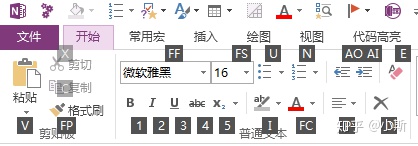
如果你觉得按菜单提示键依次按键太麻烦,没关系,onenote中还有一个非常实用的功能:添加到快速访问工具栏。
onenote菜单下的任何功能都可以点击右键,然后添加到快速访问工具栏,而添加至快速访问栏下的工具则会根据位置顺序自动赋予数字提示键。此时,通过“Alt+数字”就可以更快速的调用对应功能了。

将近期最频繁使用的功能放到快速访问栏上的前9位,然后就可以直接用Alt加1至9中的一个数字键调用功能,很方便。不同时间段,根据使用情况的不同,调整快速访问栏上的功能即可。
3
第二次思维革新:三方软件可以调用onenote中的任何功能
快速访问栏调来调去太麻烦、太混乱?Alt依次按键又太繁琐?没关系,让三方软件AHK(AutoHotKey)来协同作战,可以同时干掉上面两个麻烦,让快捷键变得更快更自由。
引入三方软件AHK后,Alt键带来了第二次思维革新:三方软件可以通过Alt键调用onenote中的任何功能。
有人可能会疑惑,这有什么用呢?我的回答是:要多有用,就多有用!
最核能级的应用就是,你可以为onenote中的所有功能完全自由的自定义快捷键了。
之前用Alt键定义快捷键,那是很有限范围内的自定义:必须是依次组合键。这个限制就多了,必须依次按键、必须和Alt键组合,必须是多个键组合……
AHK协同后,不存在任何限制了。你可以将onenote中的任何功能映射到任何快捷键(独立键或组合键)。
例如上一篇文章中提到的例子,用[Alt+N, F]插入文件,默认情况下必须要先按Alt再按N再按F才能打开插入文件对话框。现在呢,你可以借助AHK将[Alt+N, F]重映射为F1或Ctrl+O或其他你想要的任意快捷键,以后按重映射后的这个键就能插入文件。
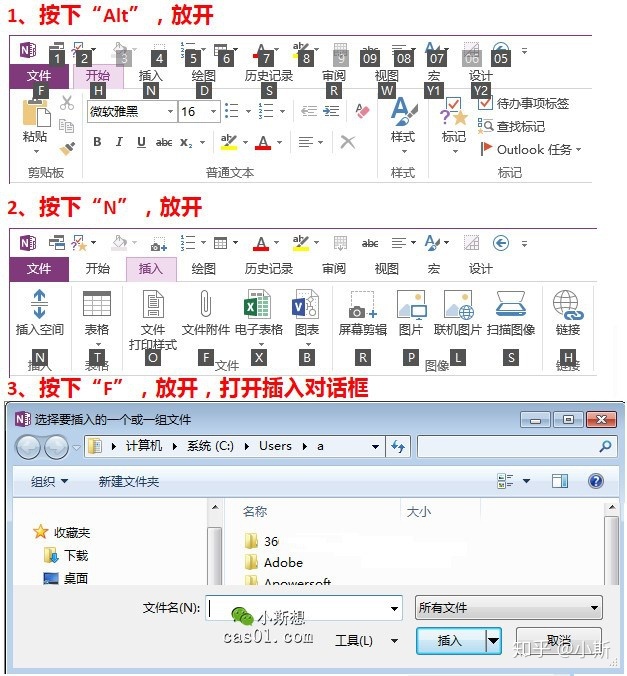
当然,AHK还可以组合功能以及其他更多应用,这里就不展开了。
AHK非常轻量级,几兆的小软件,占用内存也只有几兆,用起来飞快,基本不用担心会有明显延迟什么的。
如果你对AHK感兴趣但又没接触过,自学,很快就能入门,几篇教程的事。看情况吧,如果有机会我会写几篇AHK的教程,学会它,不仅仅只是对onenote的使用大有裨益,它是通用的技巧。
本系列下一篇文章,会对onenote默认的快捷键进行功能分类解析。
温馨提示:本文首发于小斯想(cas01.com),发布于多个平台,后续的内容更改与维护、相关讨论与答疑、相关资源分享与更新,主要集中在首发站进行。可关注公众号“小斯想”,及时获取相关更新。
http://cas01.com/5427.htmlcas01.com
高效•飞快地使用onenote快捷键③:黄金Alt键,思维上的两次革新 | 小斯想
高效•飞快地使用onenote快捷键③:黄金Alt键,思维上的两次革新 | 小斯想cas01.com






















 927
927

 被折叠的 条评论
为什么被折叠?
被折叠的 条评论
为什么被折叠?








